Fala pessoal tudo bem com vcs.
Neste tutorial, iremos ver como migrar(transferir) as roles(funções) entre servidores de domínio.
Podemos utilizar este passo a passo para um Lab, como também para uma demanda real, porém é improntante entender que existem boas práticas e recomendação, aqui iremos focar no aprendizado da tarefa.
Em nosso cenário utilizaremos dois Servidores, um com Win Server 2012R2 e um com Win Server 2019, simulando um AD local e um AD no Azure, em cenários de produção, vc irá precisar de um ExpressRoute ou uma VPN site to site para ter conexão com a rede on-premises, falaremos de VPN em outro tutorial.
Então vamos lá.
1 – Iremos precisar de dois Servidores já com domínio instalado e configurado.
1.1 – Tenha uma floresta pronta, veja mais aqui – https://eltonbordim.com.br/instalando-o-servico-do-active-directory-domain-services-adds/
1.2 – Tenha um segundo servidor, veja mais aqui – https://eltonbordim.com.br/adicionar-um-controlador-de-dominio-a-um-dominio-existente/
Tendo os dois ambientes preparados para o Lab, ou preparando sua infraestrutura conectada com Azure e seu servidor no Azure preparo, podemos iniciar a transferência.
2 – Logando no Servidor que irá receber as funções(roles), no nosso caso o Win Server 2019, iremos validar alguns passos.
2.1 – Abra o CMD ou o PShell, execute os quatro comandos, hostname enter, netdom query fsmo enter, repadmin /replsummary enter e por fim, repadmin /showrepl, veja se o retorno estará sem erros.
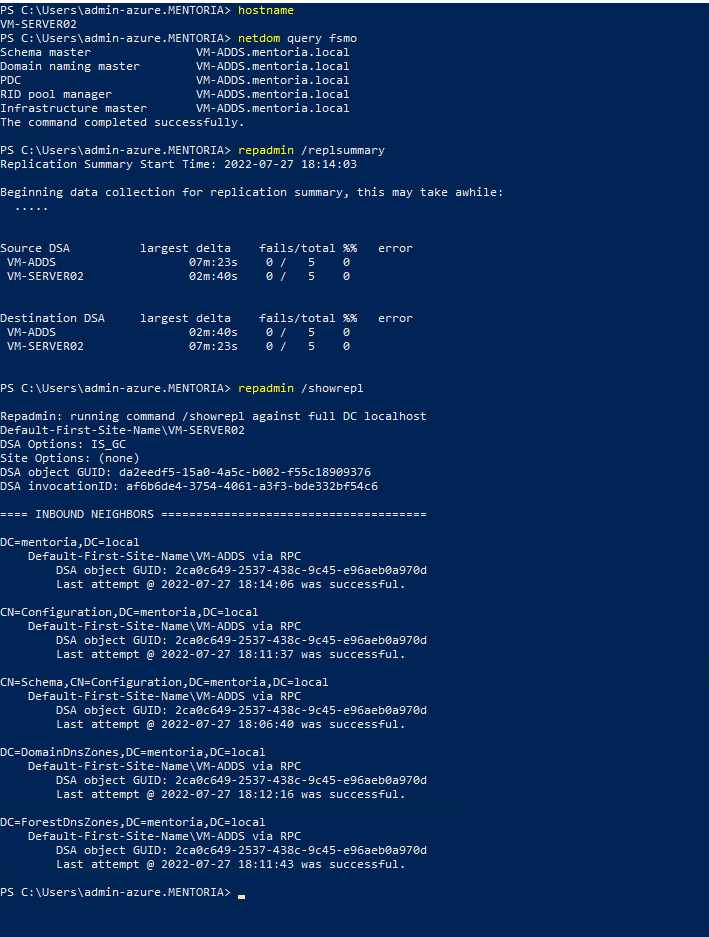
Agora que validamos quem hospeda as Roles (VM-ADDS), e verificamos a replicação e seu status, iremos confirmar se nosso servidor está preparado para a transferência.
3 – No Servidor primário, no nosso caso o Win Server 2012R2, iremos abrir o Regedit e verificar a seguinte entrada: [HKEY_LOCAL_MACHINE\SYSTEM\CurrentControlSet\Services\NTDS\Parameters]
Se o Schema Version estiver em 57(87) ou 58(88), podemos seguir, caso contrário, devemos preparar o domínio com o comando adprep.
Obs. Caso precise migrar um Win Server 2003, 2008 ou 2012, é importante validar a necessidade de preparar o domínio, no nosso caso estamos com a versão 58(88), caso seu Servidor seja um 2012 ou inferior e esteja como 45(69), execute o adprep.
Para atualizar, vc irá precisar de uma pasta que está dentro do CD do Win Server 2008 (\sources\adprep).
Com a pasta salva no seu Win Server 2012R2 ou inferior, acesse o caminho da pasta e execute os comandos: adprep /forestprep digite enter e depois, adprep /domainprep, feito este procedimento, volte ao Regedit e verifique o valor do Schema Version.
(Este comando vc precisa executar em seu controlador de domínio principal.)
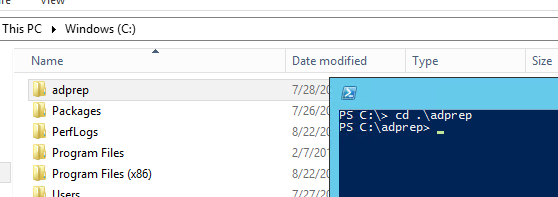
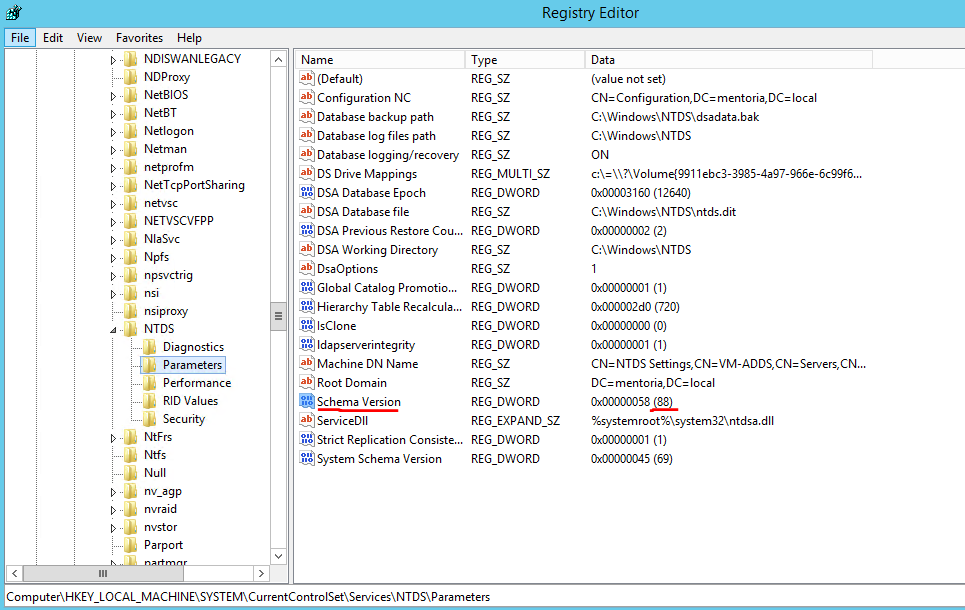
4 – Confirmando as etapas anteriores, podemos abrir o Active Directory Users and Computers (no servidor 2019), verifiquei qual Servidor está selecionado e depois clique em Operations Masters…
(Importante estarmos no Servidor que receberá as funções).
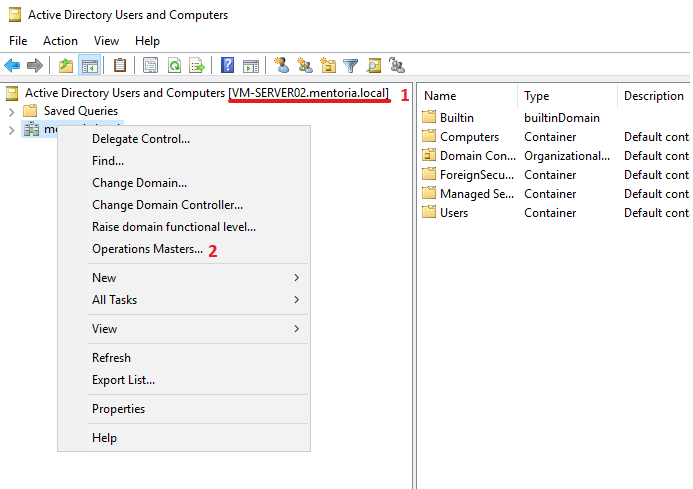
5 – Na tela Operations Master, iremos mover o RID, PDC e o Infrastructure, na primeira tela clique em Change… e confirme a mudança, e siga para PDC e depois Infrastructure, clicando em Change… até que as 3 abas estejam com nome do servidor ao qual estamos movendo as funções.
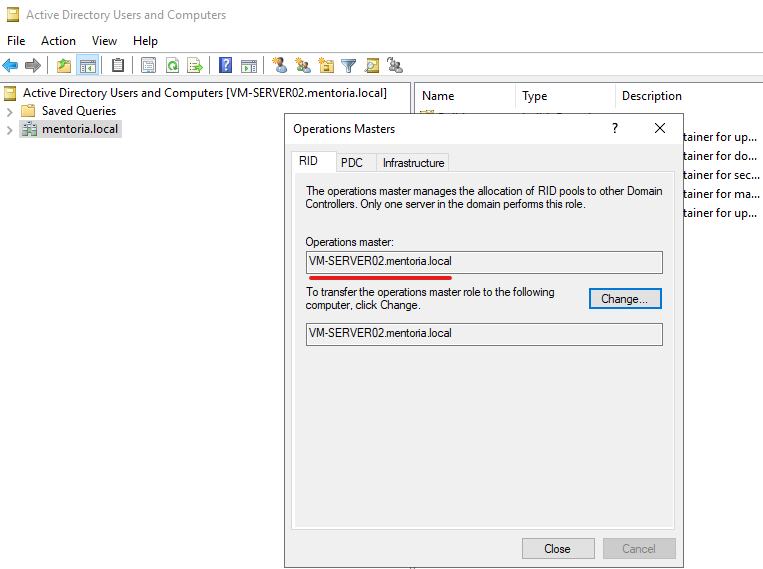
6 – Para confirmar, no CMD ou PShell, execute o comando: netdom query fsmo e de um enter.
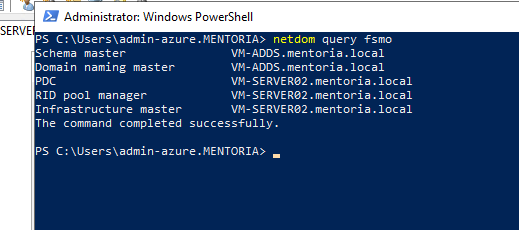
Veja que agora o PDC, RID e Infra, estão no Servidor 2019 com nome VM-SERVER02.
7 – Para movermos o Domain master, iremos abrir Active Directory Domains and Trusts, e clicar com botão direito em cima de Active Directory Domains and Trusts [VM-SERVER02], e em seguida em Operations Master…, iremos receber uma nova janela.
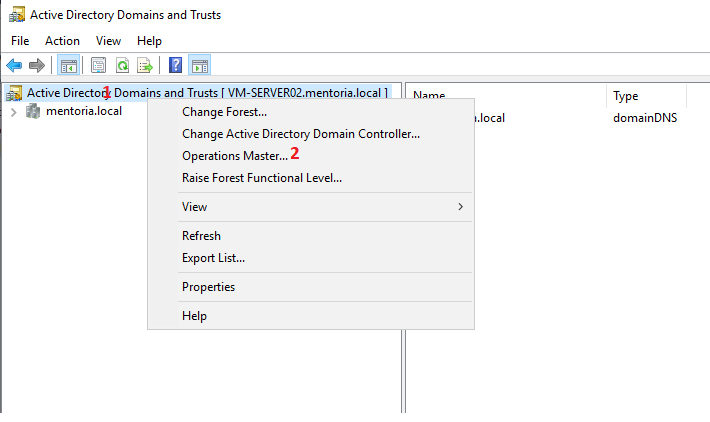
8 – Agora iremos clicar em Change…, Yes e OK para validar a alteração.
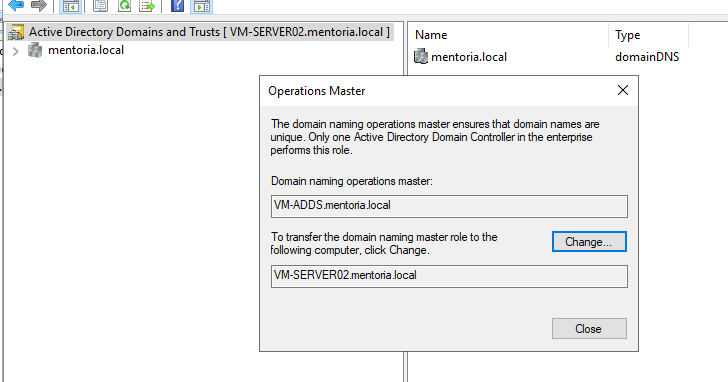
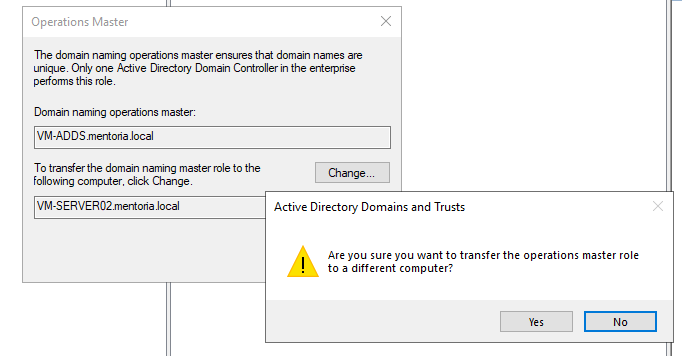
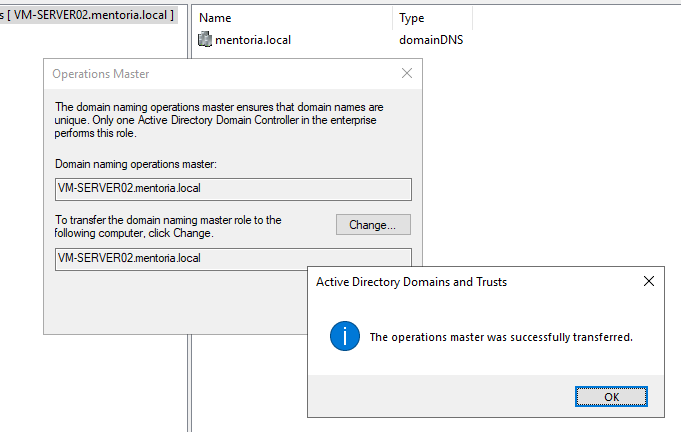
Verifique que o campo operations master, foi alterado para o novo servidor.
9 – Para confirmar, no CMD ou PShell, execute o comando: netdom query fsmo e de um enter.
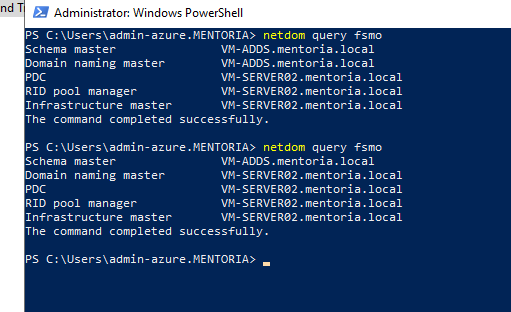
Agora só nos resta mover o Shema master.
10 – Para movermos o Schema master, iremos abrir o Run(Executar), e digitar o comando: regsvr32 schmmgmt.dll, para ser registrado a DLL, pressione ok.
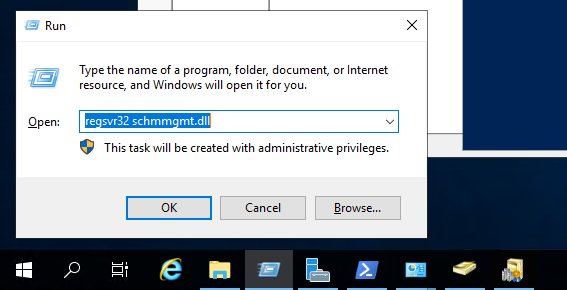
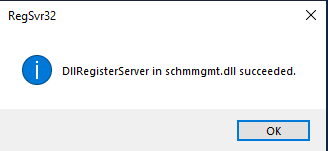
11 – Agora iremos abrir novamente o Run(Executar) e digitar mmc.
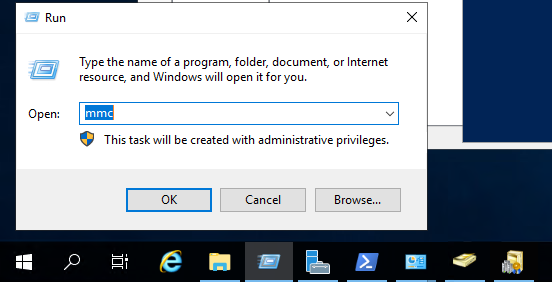
12 – Com a janela aberta, iremos em File, e depois clicar sobre Add/Remove Snap-in…
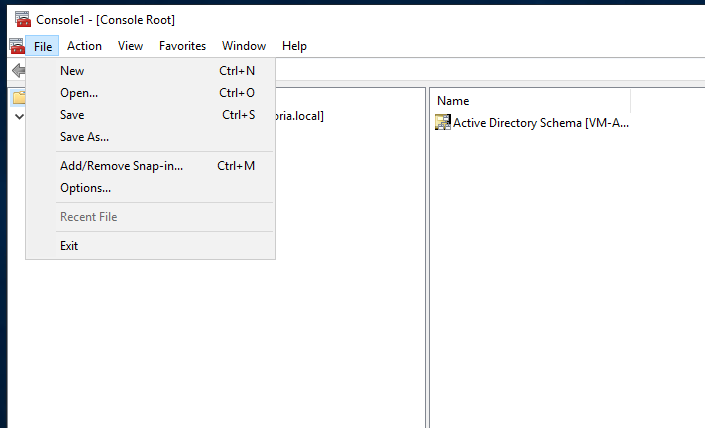
13 – Selecione Active Directory Schema, clique em Add > e em seguida OK.
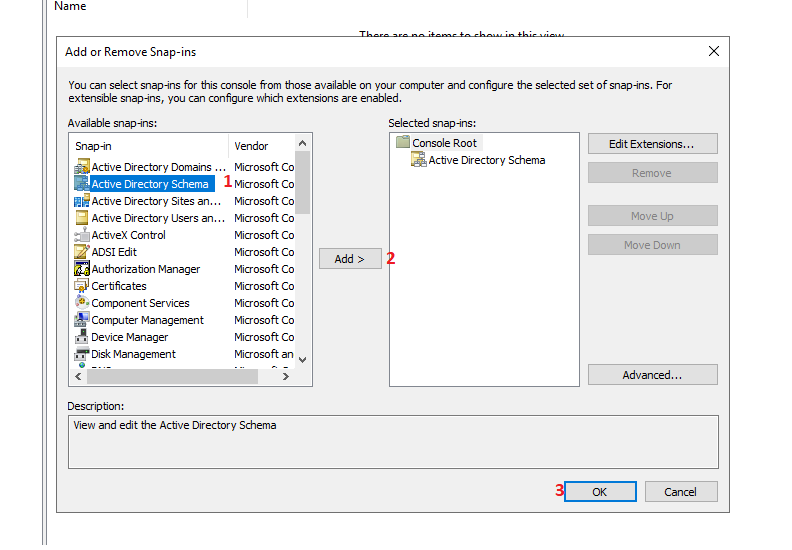
14 – Será preciso alterar o Servidor, para isto, clique com botão direito em Active Directory Schema e depois clique em Change Active Directory Domain Controller…
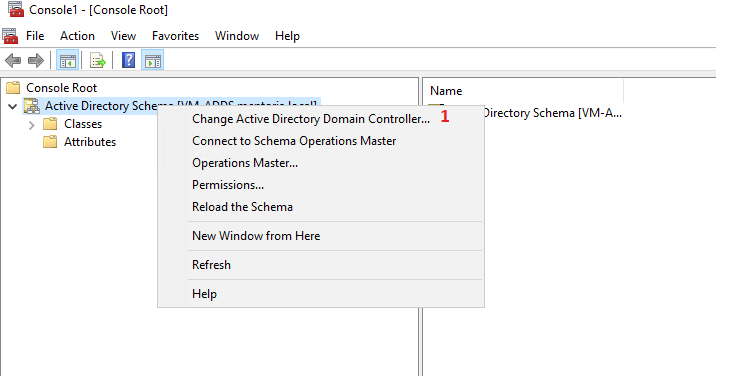
15 – Iremos alterar para o novo Servidor, selecione o seu novo servidor e clique em OK.
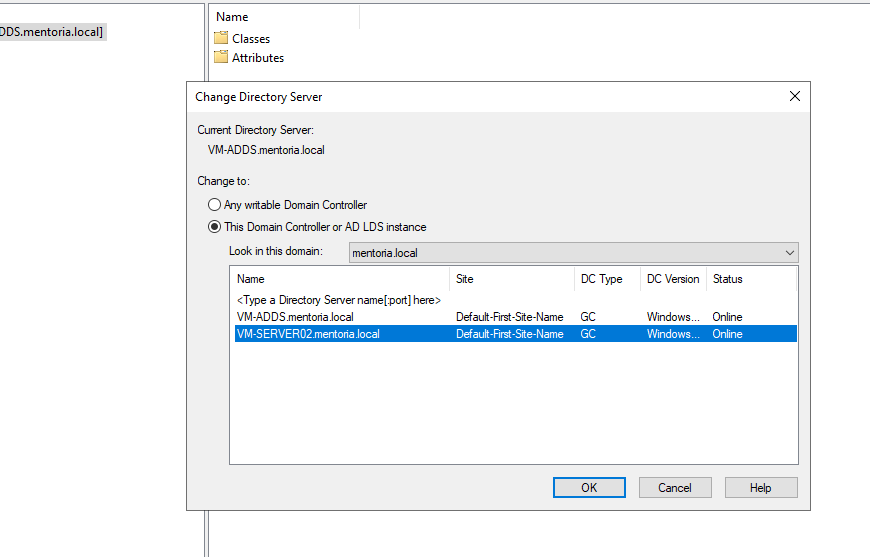
16 – Devera ficar com nome do novo servidor e então podemos mudar a operação.
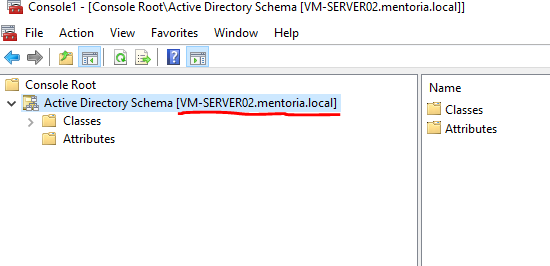
17 – Clique novamente com botão direito e clique em Operations Master…
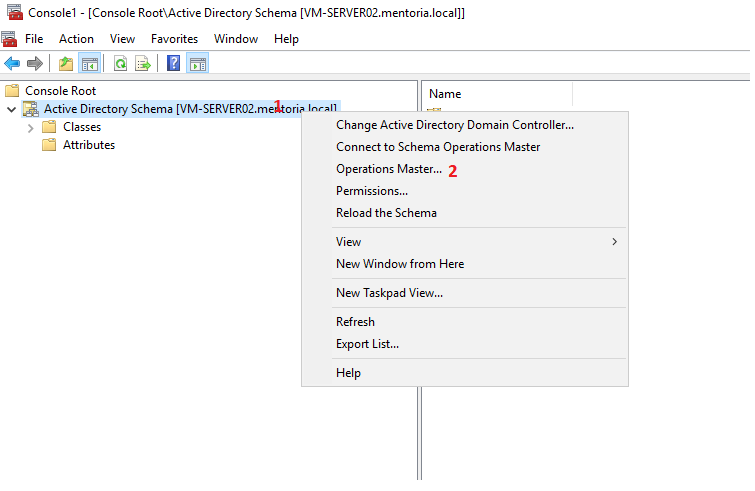
18 – Iremos clicar em Change e confirmar a alteração e concluiremos as etapas.
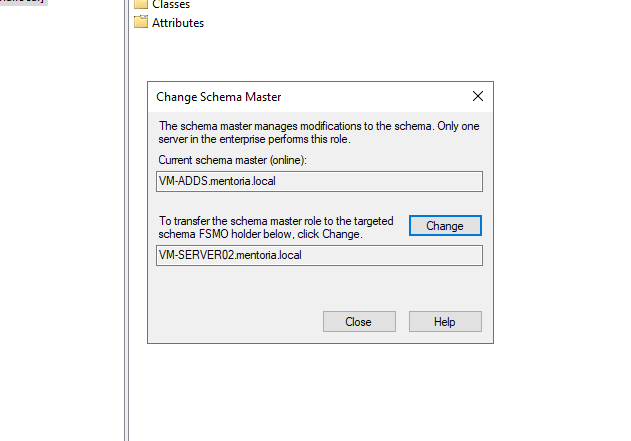
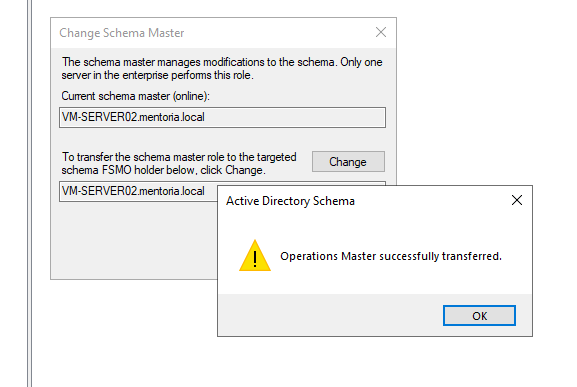
19 – Para confirmar, no CMD ou PShell, execute o comando: netdom query fsmo e de um enter.
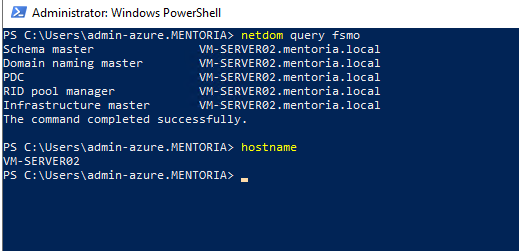
20 – Agora que concluímos com exito a migração, podemos rebaixar o antigo servidor caso seja necessário.
Conclusão
Aprendemos como mover as Roles entre servidores, deixo também, os links das Documentações dos temas visto neste tutorial.
Adprep – https://docs.microsoft.com/en-us/previous-versions/windows/it-pro/windows-server-2012-r2-and-2012/cc731728(v=ws.11)
FSMO – https://docs.microsoft.com/pt-br/troubleshoot/windows-server/identity/transfer-or-seize-fsmo-roles-in-ad-ds
FSMO – https://docs.microsoft.com/pt-br/troubleshoot/windows-server/identity/view-transfer-fsmo-roles
Schema Version – https://docs.microsoft.com/pt-br/troubleshoot/windows-server/identity/find-current-schema-version
ExpressRoute – https://docs.microsoft.com/pt-br/azure/expressroute/expressroute-introduction
GW de VPN – https://docs.microsoft.com/pt-br/azure/vpn-gateway/vpn-gateway-about-vpngateways

Seja o primeiro a comentar em "Migrando as Roles entre servidores de domínio"